Navegar no editor Vim
Índice de conteúdo:
- Texto de exemplo
- Os modos que vamos usar
- Posição inicial do cursor
- Navegando o cursor no texto por linhas e caracteres
- Navegar o cursor no texto por palavras.
- Navegar o cursor no texto por páginas.
- Deslocar o cursor para o início e final do texto.
- Posts anteriores sobre o Vim no Onda Linux
Saber navegar com o cursor no documento em Vim é muito importante porque o seu domínio facilita muito no momento de edição. Poder deslocar a uma determinada linha, a uma palavra, para o início do documento ou para a última linha do documento ajuda na rapidez e eficiência no momento de inserir texto, apagar ou substituir.
Vamos navegar o cursor por caracteres, por palavras, por linhas de texto e por páginas no monitor usando mais de um método.
Os modos que vamos usar
Para qualquer destes modos iniciamos com o
- Modo normal ou modo de comando é o modo padrão ao iniciarmos o Vim. Caso não estejamos em modo de comando, podemos passar para esse modo pressionando a tecla . Aqui as instruções ao Vim são dadas somente teclando.
- Modo de linha-de-comando, partimos do modo normal do Vim ou modo de comando, com a diferença que iniciamos o modo linha-de-comando com
- Um exemplo de uso da linha-de-comando para vermos na parte esquerda do editor os números das linhas. Para isso usamos o seguinte comando: set number
- Abra o terminal crie um documento com o nome de texto_exemplo.txt
- O documento criado é aberto em Vim mas ainda está vazio. Os tildes ~ que se apresentam no documento correspondem a linhas vazias ou sem conteúdo.
- Cole o texto copiado em Vim usando as teclas + + e de seguida grave o documento criado com o comando :w. Se houver alguma dúvida em como gravar o documento veja este post: Gravar o documento e sair do Vim
- cada vez que premirmos esta tecla descemos o cursor uma linha de texto.
- cada vez que premirmos esta tecla subimos o cursor uma linha de texto.
- cada vez que premirmos esta tecla retrocedemos o cursor um caractere na mesma linha de texto.
- cada vez que premirmos esta tecla avançamos o cursor um caractere na mesma linha de texto.
- descemos o cursor 3 linhas contando a partir da sua posição inicial no texto.
- retrocedemos o cursor 3 linhas contando a partir da sua posição inicial no texto.
- movemos o cursor 5 caracteres à direita contando a partir da sua posição inicial no texto.
- movemos o cursor 5 caracteres à esquerda contando a partir da sua posição inicial no texto.
- estando no meio ou no final de uma linha podemos nos mover para o início da linha teclando 0.
- estando no meio ou no início de uma linha podemos nos mover para o final da linha teclando $.
- cada vez que premirmos a tecla w minúsculo o cursor avança uma palavra até o início da próxima palavra.
- cada vez que premirmos a tecla e minúsculo o cursor avança até o fim da palavra onde se encontra, incluindo o último caractere.
- cada vez que premirmos b minúsculo o cursor recua uma palavra.
- cada vez que premirmos o W maiúsculo o cursor avança uma palavra.
- cada vez que premirmos o B maiúsculo o cursor recua uma palavra.
- w minúsculo o cursor avança 4 palavras.
- b minúsculo o cursor recua 4 palavras.
- W maiúsculo o cursor avança 5 palavras.
- B maiúsculo o cursor recua 5 palavras.
- em modo normal, o g maiúsculo desloca o cursor para a última linha do texto.
- em modo de linha-de-comando desloca o cursor para a última linha do texto.
- em modo normal, o gg desloca o cursor para a primeira linha do texto.
- em modo de linha-de-comando, desloca o cursor para a primeira linha do texto.
- Texto de exemplo
- Os modos que vamos usar
- Posição inicial do cursor
- Navegando o cursor no texto por linhas e caracteres
- Navegar o cursor no texto por palavras.
- Navegar o cursor no texto por páginas.
- Deslocar o cursor para o início e final do texto.
Para desfazer o comando set number usamos o comando set nonumber ou o comando set number! <Enter>
Vamos usar este texto nos exemplos
Algumas palavras sobre o editor Vim.
No meu primeiro contacto com o editor Vim, achei-o um pouco esquisito.
Tentava inserir texto da mesma forma que fazia noutros editores e não conseguia.
Me estavam faltando algumas informações básicas de como usar o Vim e após algumas leituras comecei a gostar deste editor. Espero que você também venha a gostar do Vim após alguma familiarização com este editor.
Vim é um programa editor de texto baseado em linha de comando, o que significa que você pode usá-lo para editar texto sem usar o mouse.
Na época de seu primeiro lançamento, o nome "Vim" era um acrônimo para "Vi IMitation", mas mudou para "Vi IMproved" no final de 1993.
Vim é da autoria de Bram Moolenaar e representa um clone melhorado do Vi, um editor de texto criado para os Sistema Operativo Unix por Bill Joy em 1976.
A primeira versão do Vim lançada ao público foi em 1991.
O Vim foi projetado para uso tanto em uma interface de linha de comando quanto como um aplicativo independente em uma interface gráfica do usuário, este vem com o nome de GVim.
Se quiseres podes seguir comigo. Copie o texto de exemplo, abra o editor Vim e cole-o.
Posição inicial do cursor
Ao abrirmos um documento em Vim pela primeira vez, o cursor se encontra posicionado no início da primeira linha do texto.
Quando fecharmos um documento que foi aberto em Vim e abrirmos de novo o mesmo documento, o cursor se posiciona no início da primeira linha em que nos encontrávamos antes de sairmos do Vim pela última vez.
Navegando o cursor no texto por linhas e caracteres
Movimentos apenas premindo as teclas abaixo indicadas
Movimentos usando a combinação das teclas acima referidas e números
Em Vim podemos também deslocar o cursor usando uma combinação de números com as teclas de movimento. Para cada caso usamos um número que corresponde ao número da linha ou caractere onde queremos posicionar o cursor.
Navegação para o início e final de uma linha
Navegação do cursor por palavras
Podemos navegar no editor Vim por palavras:
O Vim tem dessas coisas que facilitam a vida. Também aqui podemos usar uma combinação de números e das letras atrás referidas para navegar pelas palavras
A diferença essencial na deslocação do cursor por palavras usando letras minúsculas ou maiúsculas é que no primeiro caso o cursor para sobre as pontuações enquanto que navegando sobre palavras com w e b maiúsculas isso não acontece.
Estando em modo normal ou modo de comando:
Pressiona-se para navegar o cursor por palavras situadas à direita
Para retroceder por palavras use a tecla para navegar o cursor por palavras situadas à esquerda.
Agora faça o mesmo movimento mas desta vez usando maiúsculo
Faça o mesmo movimento mas desta vez usando b maiúsculo
Navegar o cursor para o final e início do documento
Navegar o cursor para a última linha do texto
Navegar o cursor para a primeira linha do texto
Navegação do cursor por páginas
Pressionando + para descer uma página
Pressionando + para subir uma página
Abordamos a navegação por linhas, caracteres, por palavras e por páginas de texto, mostrando mais de uma forma de navegarmos no documento. Com os movimentos básicos do cursor no editor Vim aqui abordados e exemplificados, estamos em condições de navegar por outras funcionalidades do Vim.
Índice de conteúdo:
















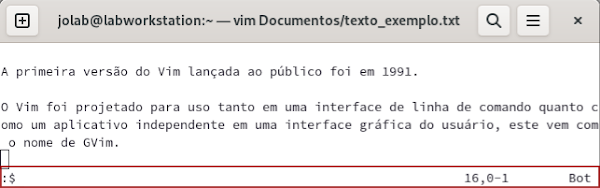
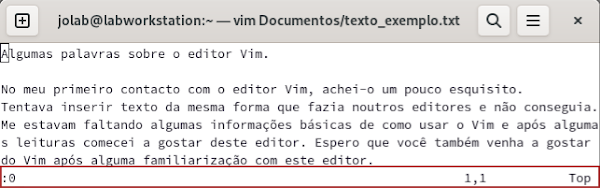


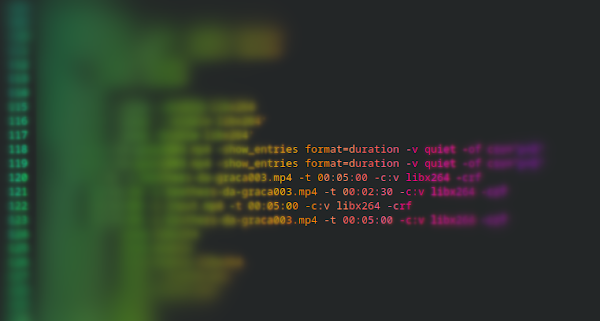


Comentários
Enviar um comentário